L'outil de vérification de disque est très utile pour analyser et résoudre de minuscules problèmes avec les lecteurs de votre ordinateur. Les lecteurs que vous pouvez analyser et rectifier ne sont pas seulement le disque dur de votre appareil, mais il en va de même avec les autres supports externes. Mais certains utilisateurs voient un message d'erreur 'La vérification du disque n'a pas pu être effectuée car Windows ne peut pas accéder au disque‘ tout en essayant d’effectuer une opération de vérification de disque. Essayez ces correctifs pour résoudre le problème.
Correctif 1 - Exécuter le disque de contrôle dans CMD
Essayez d'exécuter l'opération de vérification du disque avec CMD.
1. En appuyant sur le Touche Windows + E ouvrira l'explorateur de fichiers.
2. Maintenant, vous devez cliquer sur "Ce PC“.
3. Notez la lettre de lecteur du lecteur problématique.
(Exemple– Dans ce cas, la lettre de lecteur du Dakota du Sud la carte est "F:“)
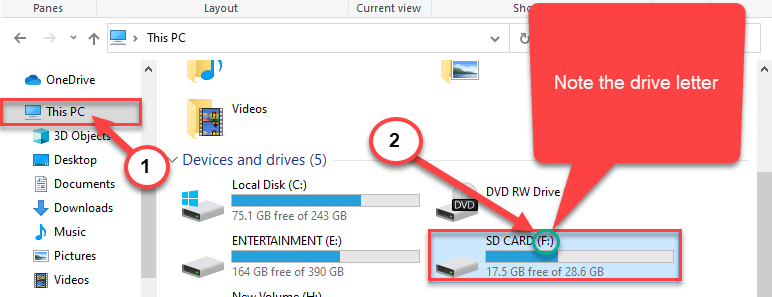
Fermer Explorateur de fichiers la fenêtre.
4. Écrivez "cmd" dans le champ de recherche.
5. Puis, clic-droit au "Invite de commandes" et choisissez "Exécuter en tant qu'administrateur“.

Invite de commandes avec les droits administratifs sera ouvert.
6. Une fois le terminal ouvert, collez simplement ce code, modifiez-le et appuyez sur Entrer.
chkdsk lettre de lecteur: /F
[Remplace le avec la lettre de lecteur que vous venez de remarquer dans le Explorateur de fichiers.
Exemple– Pour nous, la commande ressemblera à ceci-
chkdsk F: /F
]

Redémarrer votre système. La prochaine fois que votre ordinateur redémarrera, il vérifiera le lecteur pour les problèmes.
Correctif 2 - Vérifiez que le lecteur est réellement connecté
Parfois, si vous essayez de vérifier un lecteur amovible, ce message d'erreur apparaît.
une. Si vous rencontrez ce problème avec le lecteur de disque dur de votre système, vérifiez les câbles de connexion.
b. Si le problème concerne le périphérique USB, essayez d'utiliser un autre câble USB pour connecter le disque dur externe ou essayez d'utiliser un autre port USB sur votre système.
Correctif 3 – Ajuster la lettre de lecteur
La modification de la lettre de lecteur et l'exécution d'une opération de vérification du disque ont fonctionné dans plusieurs cas.
1. Appuyez simplement sur le Touche Windows +X clés ensemble.
2. Ensuite, vous devez cliquer sur le "Gestion de disque" pour y accéder.

3. Une fois la gestion des disques ouverte, recherchez le lecteur problématique sur votre écran.
4. Faites un clic droit sur le lecteur en conflit et cliquez sur le "Changer la lettre de lecteur et les chemins…“.

5. Cliquer sur "Changer“.

6. Cochez l'option "Attribuez la lettre de lecteur suivante“.
7. Ensuite, attribuez une nouvelle lettre de lecteur au système.
8. Enfin, pour finaliser le changement, cliquez sur «d'accord“.

Après cela, exécutez une simple opération de vérification du disque. Cela devrait fonctionner et résoudre le problème pour vous.
Conseil –
Il est possible que le lecteur que vous essayez de réparer soit en panne. Nous vous recommandons de consulter une quincaillerie authentifiée et de soumettre le problème à la compétence d'un expert professionnel.

![Exécutez une mise à jour Windows à partir de la ligne de commande [2 façons différentes]](/f/7dc42cb6257e70d833eab78a0620d42a.png?width=300&height=460)
